Excel: Primorati prikazati poziv za "Odpri samo za branje"

Prikazujte poziv na Microsoft Excel za Office 365 datoteke, ki pravi Odpri samo za branje s pomočjo tega vodnika.
Če se prijavite za Office Insider, boste dobili dostop do novih funkcij v aplikacijah Office 365. Tukaj je, kako se lahko vključite v zabavo.
Če ste uporabnik storitve Office 365 , že imate samodejne posodobitve, s katerimi boste dobili najnovejšo različico osnovnih Officeovih aplikacij. Vendar, ali ste vedeli, da lahko živite na robu in preizkusite nove funkcije, preden postanejo mainstream, in hkrati pomagate oblikovati prihodnost Office 365? Imenuje se " Office Insider " in v tem priročniku vam bomo razložili, kako se lahko prijavite.
Prijavite se za Office Insider v sistemu Windows je enostavno. Vse, kar morate storiti, je, da kliknete nekaj gumbov v kateri koli od osnovnih aplikacij Office 365. To je Outlook, Word, Excel ali PowerPoint. Evo kako.
Odprite katero koli aplikacijo Office 365
Kliknite Datoteka, nato Račun in nato Office Insider na levi
V spustnem meniju izberite Pridruži se Office Insider
Kliknite potrditveno polje Prijavite me za zgodnji dostop do novih izdaj Officea .
Sprejmite pogoje in nato nadaljujte
Nato boste opazili, da boste imeli na izbiro dva "kanala". Prvi kanal je " Insider ". S tem kanalom boste prvi prejeli nove funkcije in Microsoftu posredovali povratne informacije. To je tudi najbolj tvegano in bo veliko hroščev. Vendar pa lahko za nekaj varnejšega izberete " Mesečni kanal, (ciljno) " S tem kanalom boste prejemali manj posodobitev in počasneje mesečno. Zgradbe, objavljene tukaj, se pogosto najprej testirajo s kanalom "Insider".
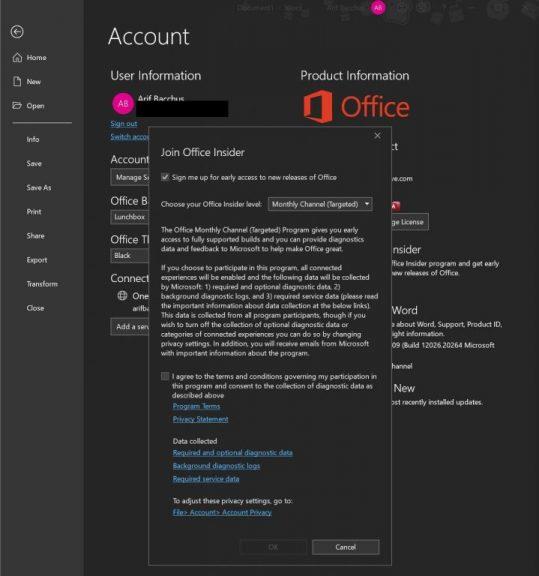
Če uporabljate napravo MacOS, bo postopek za prijavo v Office Insider v sistemu Windows 10 nekoliko podoben. Vendar bodo možnosti menija drugačne. Tukaj je tisto, kar morate storiti.
Odprite katero koli aplikacijo Office 365
V meniju Pomoč izberite Preveri posodobitve
Preverite Pridružite program urad Inside, da bi dobili zgodnji dostop do nove izdaje polje
Sprejmite pogoje s pritiskom na Sprejmi
Izberite kanal, kot smo opisali zgoraj
Za potrditev kliknite Preveri posodobitve
Ponovno, kot smo opisali zgoraj, obstajata dva kanala za program Office Insider. Vendar pa so imena pri MacOS drugačna. Insider Fast vam bo omogočil dostop do vseh novih funkcij, lahko pa tudi hrošča. Insider Slow je bolj stabilen in je v celoti podprt, z minimalnim tveganjem za vaše aplikacije Office 365.
Seveda aplikacije Office 365 niso več na voljo samo v sistemih Windows in MacOS. Prav tako se lahko prijavite za Office Insider na telefonih Android. Vendar je postopek nekoliko bolj zapleten. Tukaj je opisano, kako se lahko prijavite za Office Insider v sistemu Android.
Včlanite se v program Office Insider Slow s klikom na te spoštovane povezave. Word, PowerPoint, Excel, Office Lens , OneNote .
V računalniku se prijavite v Trgovino Google Play in kliknite gumb Postani preizkuševalec.
Včlanite se lahko tudi tako, da poiščete te aplikacije v trgovini Google Play, se pomaknete po seznamu in kliknete gumb Pridruži se beta .
V telefonu zaprite ali preverite Trgovino Google Play in se vrnite nanjo. Nato preverite posodobitve.
Videti bi morali posodobitev za spoštovane aplikacije Office 365. To je nova beta različica vaše aplikacije.
Zdaj pa nekaj malega. Ko se pridružite, se boste lahko pridružili skupini Office Insider Fast for Android za vse aplikacije, ki ste jih namestili. Po tem boste prejeli posodobitve Insider Fast, vendar lahko traja kar nekaj časa ali nekaj ur za odobritev.
Postopek prijave za Office Insider v sistemu iOS ali iPadOS je precej preprost. Uporabiti boste morali Applovo aplikacijo Test Flight in nato zahtevati, da vas povabijo, da se pridružite programu Office Insider. V sistemu iOS je število sedežev za program omejeno, zato vsi ne bodo sprejeti. Če želite poskusiti srečo, je to tako.
Najprej namestite Applovo aplikacijo Testflight
Nato kliknite te povezave, da zahtevate, da vas povabijo v program Office Insider. Word, PowerPoint , Excel , OneNote , Outlook .
Nato boste preusmerjeni nazaj v aplikacijo TestFlight, kjer morate pritisniti Sprejmi in nato Namesti.
Tudi na strani iOS je treba opozoriti na nekaj malenkosti. Prvič, ne morete imeti dveh različic Officeovih aplikacij v sistemu iOS, Android ali Windows. Natančneje v iOS-u boste morali odstraniti produkcijsko različico, ki je standardna različica aplikacij, da boste postali Office Insider.

Ko se uspešno pridružite kot Office Insider, ima Microsoft nekaj priporočil za vas. Najprej si zapišite to stran , kjer boste našli opombe ob izdaji za vse aplikacije Office 365, tako da kliknete Več in izberete Opombe ob izdaji. Oglejte si tudi razdelek Skupnost na tej strani, ki vsebuje nasvete in trike o tem, kako lahko posredujete povratne informacije, ter povezave do uradnih Microsoftovih kanalov družbenih medijev in drugih forumov za razpravo. To bo v pomoč, če se odkrijete napake ali težave ali imate svoj predlog za ekipo Office 365.
Prikazujte poziv na Microsoft Excel za Office 365 datoteke, ki pravi Odpri samo za branje s pomočjo tega vodnika.
Pokažemo vam, kako omogočiti ali onemogočiti vidne možnosti odložišča v aplikacijah Microsoft Office 365.
Preprečite, da bi se pogosto opozorilo pojavilo, ko odprete datoteke prek hiperpovezave znotraj datotek Microsoft Office 365.
Praktični vodič, ki prikazuje, kako uvoziti diapozitive iz druge datoteke predstavitve Microsoft PowerPoint 365.
Microsoft Teams za Android zdaj podpira vgrajeno prevajanje sporočil, da omogoči komunikacijo med delavci, ki govorijo različne jezike.
Platforma telefonov Microsoft Teams je prejela več nadgradenj funkcij, vključno z aplikacijo Ljudje, napisi v živo in interoperabilnostjo Teams-Skype.
Microsoft Forms vam zdaj omogoča, da svoje digitalne vprašalnike ali odgovore iz ankete delite z določenimi uporabniki ali skupinami v vaši organizaciji.
Microsoft Teams zdaj omogoča kopiranje katerega koli obstoječega načrta v skupine ali ekipe Teams. Platforma za sodelovanje je integrirana z Microsoft Plannerjem.
Microsoft Planner je sistem za upravljanje opravil v slogu Kanban, ki je namenjen zaposlenim ekipam in oddaljenim delavcem. Načrtovalnik vam lahko pomaga organizirati, dodeliti in slediti nalogam
Dodatki za Office 2016 vam omogočajo razširitev zmogljivosti, funkcionalnosti in funkcij Officeovih odjemalcev, kot so Word, Excel, PowerPoint in Outlook z uporabo
pojdite na stran »Dostop do službe ali šole« Windows 10 vključuje poenostavljene možnosti za ohranjanje povezave s službenim ali šolskim računom v vaši osebni napravi.
Tukaj je nekaj pogostih težav z besedami in kako jih lahko odpravite
Stike lahko dodate neposredno iz e-pošte, iz nič, iz datoteke, Excela in še veliko več. V tem priročniku dobro razložite, kako lahko to storite.
Ste že kdaj želeli vdelati dokument Office 365 na svoje spletno mesto? V tem priročniku si oglejte, kako lahko to storite
Tukaj je opisano, kako se lahko prijavite za predogled nove Microsoftove aplikacije Family Safety za iOS in Android.
S tem vodnikom vam pokažem, kako lahko v nekaj minutah ustvarite življenjepis v programu Microsoft Word.
Bliža se čas diplomiranja, kar pomeni, da bo veliko študentov kmalu izgubilo dostop do svojih šolskih računov Office 365. Če trenutno uporabljate
Če uporabljate Windows 10, ste verjetno opazili obvestilo, ki se občasno prikaže v spodnjem desnem kotu zaslona in vas prosi, da poskusite
Microsoft je pred kratkim odprl svojo zbirko orodij za produktivnost Office in Office 365 omejenemu številu željnih preizkuševalcev. Z blagim
Video je učinkovit način za izmenjavo znanja pri delu na daljavo. Najti mesto, kjer bo video vsebina na voljo vsem, ki jo potrebujejo, je lahko več
Ko delate stran od svoje mize, lahko dostopate do računalnika s povezavo Windows Remote Desktop Connection. Z dohodnimi povezavami z oddaljenim namizjem. Naša navodila vam pomagajo pri konfiguraciji in optimizaciji povezave.
Se sprašujete, zakaj prejemate sporočila v svojem Messengerju, tudi ko ste izklopili svoj Messenger? Preberite to, če želite izvedeti razlog.
Osnovni vodnik za povezovanje z brezžičnim zaslonom v operacijskem sistemu Windows 10. Enostavni koraki in rešitve za težave.
Spremenljivke okolja v Windows 10 so ključne za konfiguracijo aplikacij. Naučite se, kako jih učinkovito urediti in dodati.
Precej preprosto je pridobiti vašo e-pošto iz računa Gmail, ne glede na to, ali je bila shranjena za kasnejšo uporabo ali poslana pomotoma. Preberite članek, če želite izvedeti korake, ki prikazujejo obnovitev na namizju in v mobilni aplikaciji.
Ali menite, da vaše aplikacije v telefonu niso varne? Iščete način za zaklepanje Facebook Messengerja? Preberite članek, če želite izvedeti, kako vstavite geslo v Messenger.
Kako odblokirati nekoga na Facebooku in Facebook Messengerju. Prijavite se v svoj račun Facebook, na mobilnem ali namiznem računalniku, pojdite v Nastavitve> Blokiranje. Kliknite Odblokiraj.
Medtem ko bo televizor verjetno dobro deloval brez internetne povezave, če imate kabelsko naročnino, so ameriški uporabniki začeli preklopiti na spletno
Tako kot v resničnem svetu se bodo vaše stvaritve v igri Sims 4 sčasoma postarale in umrle. Simčki se naravno starajo skozi sedem življenjskih obdobij: dojenček, malček, otrok, najstnik,
Obsidian ima več vtičnikov, ki vam omogočajo oblikovanje zapiskov ter uporabo grafov in slik, da jih naredite bolj smiselne. Čeprav so možnosti oblikovanja omejene,

























